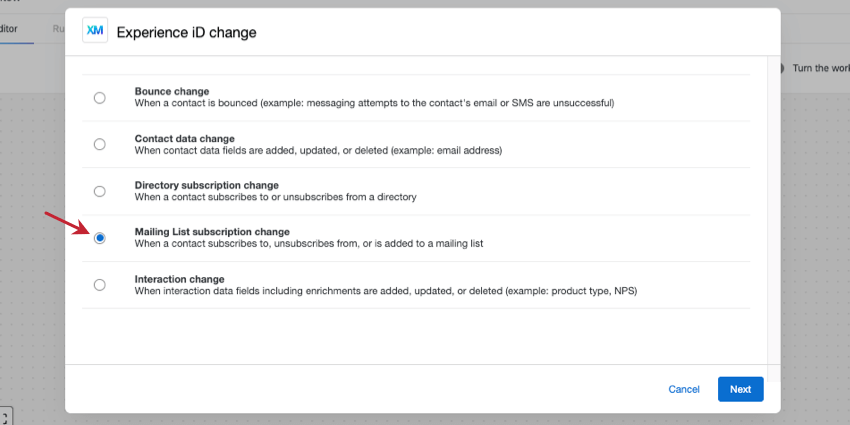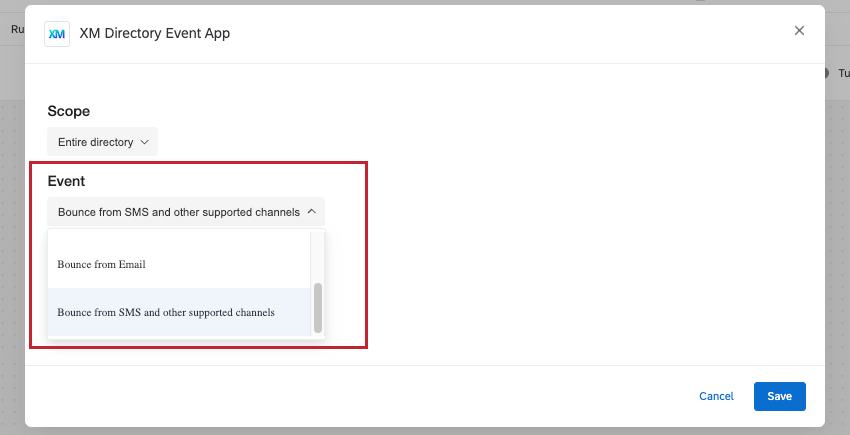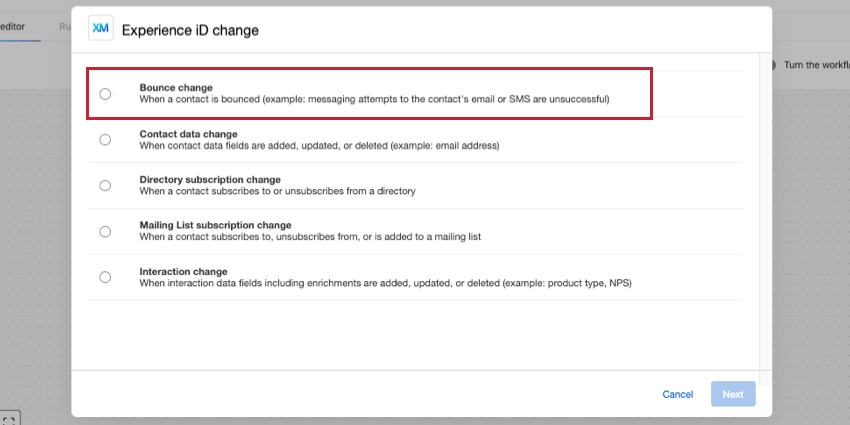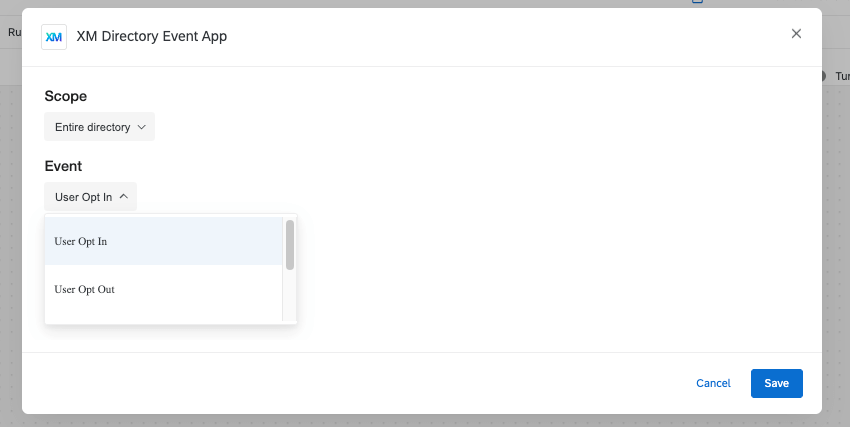Appde eventos do Diretório XM
Sobre o aplicativo Evento Diretório XM
O Diretório XM Evento App (anteriormente conhecido como Diretório XM Funnel Evento) é usado para iniciar fluxos de trabalho com base em eventos que ocorrem em seu Diretório XM. Isso inclui quando um contato opta por entrar ou sair do seu diretório, ou quando um e-mail ou outra distribuição suportada é devolvida.
Criação de um aplicativo Evento Diretório XM
- Clique no menu de navegação no canto superior esquerdo.

- Selecione Workflows.
- Clique em Criar um fluxo de trabalho.
- Selecione Iniciado quando um evento for recebido.
- Selecione o aplicativo Diretório XM Evento.
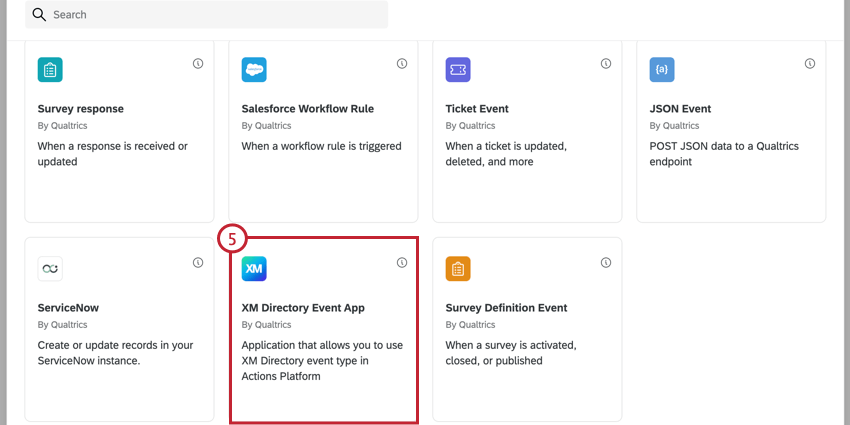
- Escolha o Diretório XM Funnel.
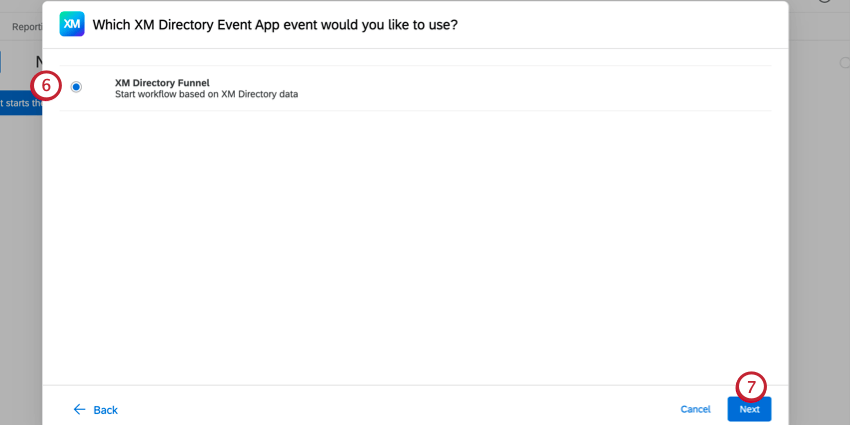
- Clique em Avançar.
- Use o menu suspenso Source (Fonte) para selecionar em qual diretório você deseja basear o evento. Só será possível selecionar diretórios para os quais você configurou o Funil de respondentes.
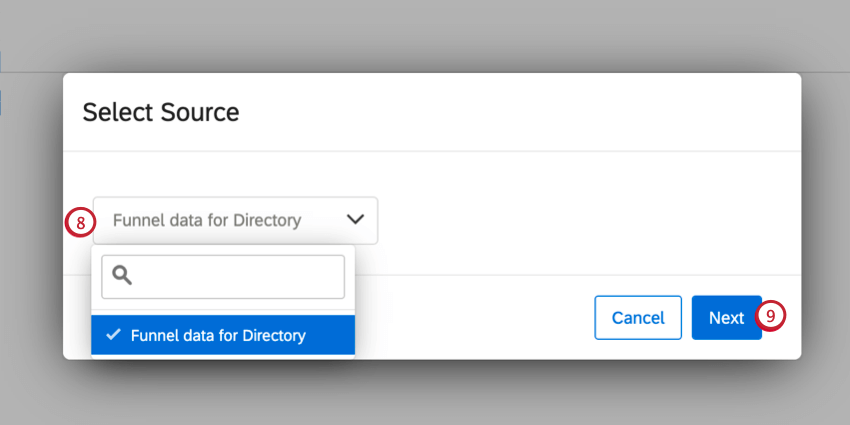
- Clique em Seguinte.
- Escolha o escopo do evento. Pode ser o diretório inteiro ou uma lista de destinatários específica do seu diretório.
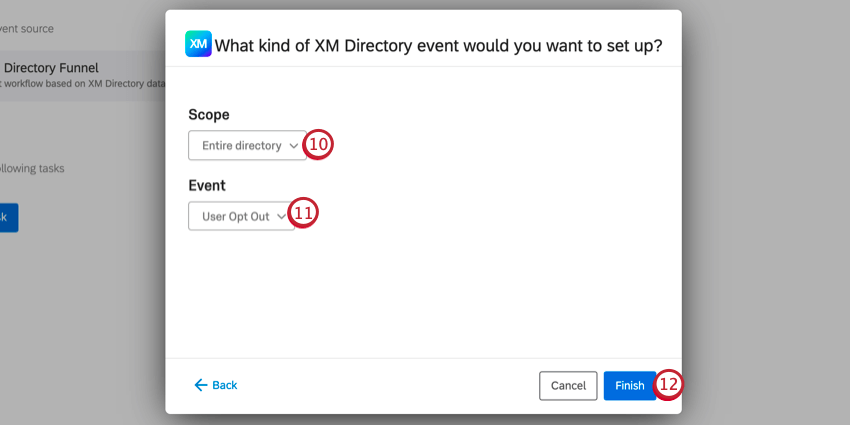 Qdica: um evento cancelar adesão de funil com escopo para uma lista de destinatários só será acionador para opt-outs de distribuições para essa lista de destinatários. Opt-outs por meio de distribuições para uma amostra da lista não serão incluídos no fluxo de trabalho. No entanto, os opt-outs por meio de um lote transação feito a partir da lista acionador o fluxo de trabalho.
Qdica: um evento cancelar adesão de funil com escopo para uma lista de destinatários só será acionador para opt-outs de distribuições para essa lista de destinatários. Opt-outs por meio de distribuições para uma amostra da lista não serão incluídos no fluxo de trabalho. No entanto, os opt-outs por meio de um lote transação feito a partir da lista acionador o fluxo de trabalho. - Selecione o Evento que iniciará o fluxo de trabalho. Suas opções incluem:
- Saída do usuário: O fluxo de trabalho começará quando um contato optar por sair do Diretório XM.
- Opção de entrada do usuário: O fluxo de trabalho começará quando um contato optar por entrar no seu Diretório XM
- Rejeição de e-mail: O fluxo de trabalho começará quando um e-mail for rejeitado para um contato no Diretório XM.
- Rejeição de SMS e outros canais compatíveis: O fluxo de trabalho começará quando um SMS ou e-mail for devolvido para um contato no Diretório XM.
- Clique em Finish (Concluir).
- Clique no sinal de mais ( + ) e depois em Condições para determinar quando o fluxo de trabalho começará. Consulte a seção sobre Criação de condições para o Evento Diretório XM para obter mais informações.
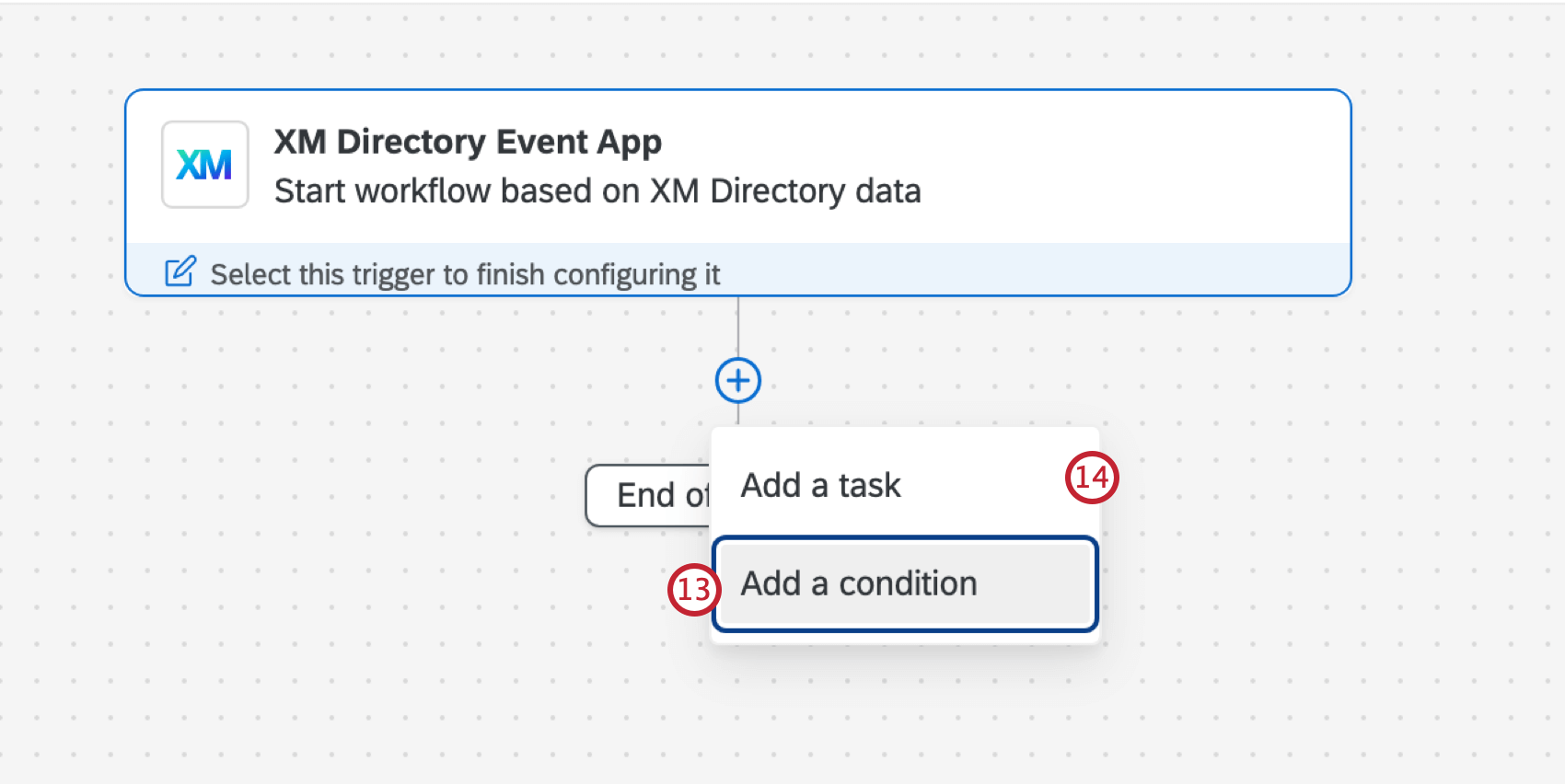 Atenção: Se você não criar pelo menos uma condição, tarefa selecionada não será acionador.
Atenção: Se você não criar pelo menos uma condição, tarefa selecionada não será acionador. - Clique no sinal de mais ( + ) e depois em Tarefa e escolha uma tarefa. Essa tarefa é o que você deseja que aconteça como resultado desse fluxo de trabalho, por exemplo, enviar um e-mail ou criar um tíquete. Para obter uma visão geral das tarefas de escolha, consulte esta página de suporte.
Criação de condições para o aplicativo Evento Diretório XM
Para que o evento Diretório XM seja acionador, você deve adicionar pelo menos uma condição ao seu fluxo de trabalho. Essas condições funcionam como outras condições lógicas na plataforma Qualtrics. Para obter diretrizes gerais sobre as condições de construção, consulte as páginas abaixo:
- Noções básicas sobre as condições do edifício
- Novas condições e conjuntos de Condição
- “Todos” vs. “Qualquer”
- Lógica de aninhamento
Ao criar condições para o evento Diretório XM, você pode basear suas condições nos seguintes campos:
- Endereço de e-mail: O endereço de e-mail do contato, conforme aparece nos atributos do contato.
- Primeiro nome: O primeiro nome do contato, conforme aparece nos atributos do contato.
- Sobrenome: O sobrenome do contato, conforme aparece nos atributos do contato.
- Número de telefone: O número de telefone do contato, conforme aparece nos atributos do contato.
- Idioma: O idioma do contato conforme aparece nos atributos do contato.
- Referência de dados externos: A Referência de dados incorporada do contato, conforme aparece nos atributos do contato.
Além dos campos acima, você poderá criar condições com base em quaisquer campos adicionais ativados em seu Funil de Respondentes Diretório XM.
Migração de um Fluxo de trabalho com o aplicativo Diretório XM Evento para uma configuração compatível
O aplicativo Diretório XM Evento (anteriormente conhecido como Diretório XM Funnel Evento) será totalmente descontinuado até 30 de agosto de 2025. Isso significa que esse evento será totalmente removido dos fluxos de trabalho nesse momento.
Para garantir que seus fluxos de trabalho continuem funcionando plenamente depois que o aplicativo Evento Diretório XM for descontinuado, você precisa adotar o Evento mudança de ID de experiência em vez disso. O Experience ID Change Evento tem todas as mesmas funcionalidades, além de atualizações úteis, como a capacidade de selecionar diretórios diferentes do padrão e acionadores adicionais, como dados contato e alterações de interação.
Visão geral
Não é possível substituir um evento depois que um fluxo de trabalho é criado, portanto, você precisará recriar os fluxos de trabalho do zero.
- Crie um novo fluxo de trabalho baseado em eventos.
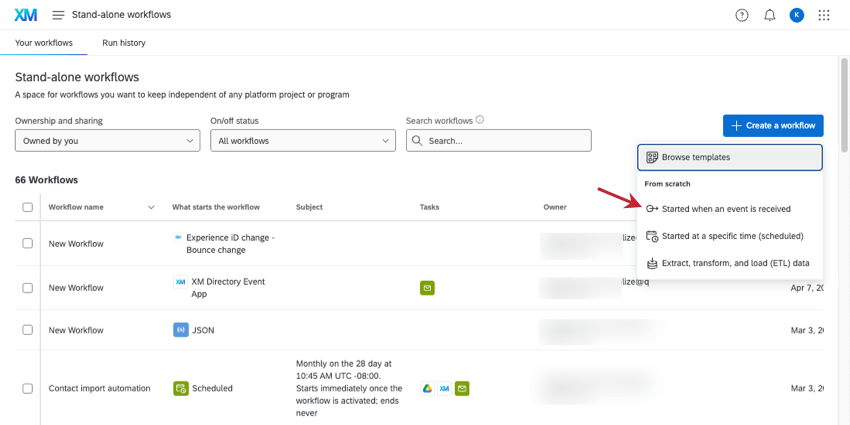
- Selecione Evento mudança de ID de experiência.
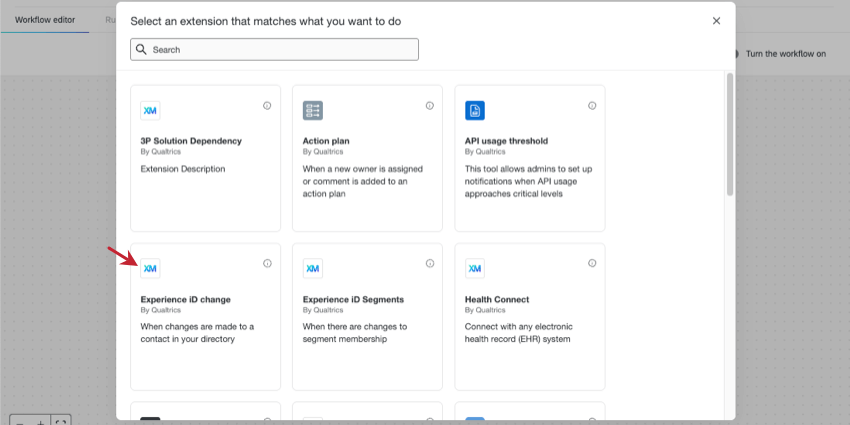
- Configure seu evento de acordo com as avançar seções sobre alterações de rejeição e assinatura.
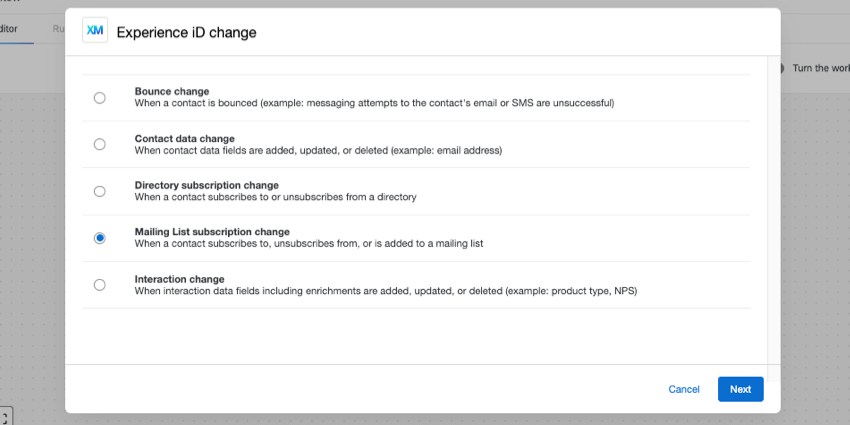
- Recrie as condições e tarefas de seu fluxo de trabalho anterior. O aplicativo Diretório XM Evento e o Experience ID Change Evento são compatíveis com as mesmas tarefas.
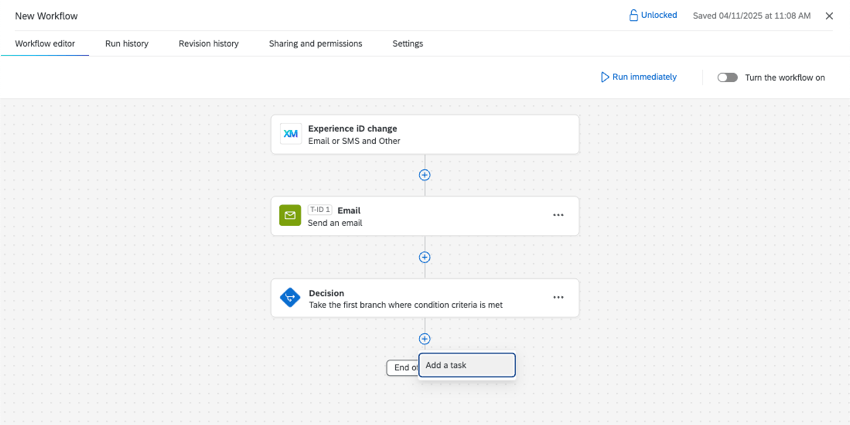
- Ative seu fluxo de trabalho se ele ainda não estiver ativado.
Saltos
Se você usou “Bounce from Email” ou “Bounce from SMS and other supported channels” em seu Evento Diretório XM, usará a opção de alteração de Bounce no Evento Experience ID.
Esta é a configuração antiga do aplicativo Diretório XM Evento:
Esta é a aparência da nova versão no Experience ID Evento. Como você pode ver nesta página de suportealém disso, você pode monitorar as devoluções de uma lista específica ou de todo o diretório, e pode optar por monitorar tanto o SMS quanto o e-mail de uma só vez.
Assinaturas
Se tiver usado “User Opt In” ou “User Opt Out” no seu Evento Diretório XM, você escolherá uma das seguintes opções com base no escopo anterior:
- Se você escolheu anteriormente “Entire diretório” ( Diretório inteiro), selecione Directory subscription change (Mudança de assinatura do diretório ) em seu Experience ID Evento de ID da experiência). Leia a configuração adicional que você pode adicionar aqui.
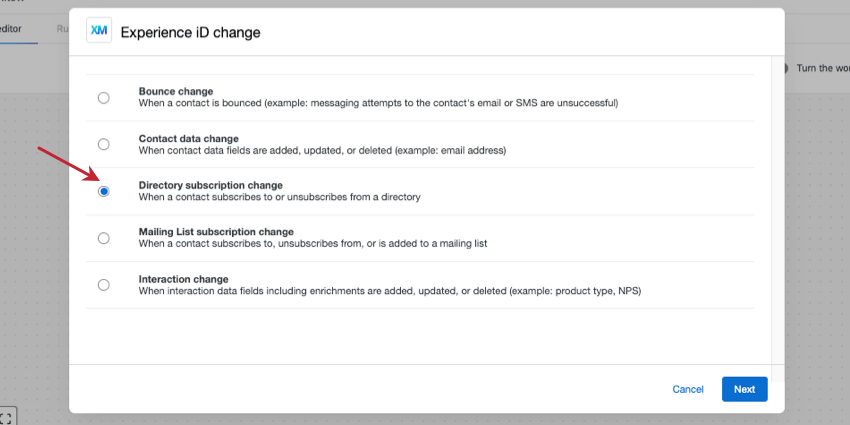
- Se você tiver escolhido anteriormente uma lista de destinatários específica, selecione Alteração da assinatura Lista mala direta em seu Experience ID Evento. Leia a configuração adicional que você pode adicionar aqui.